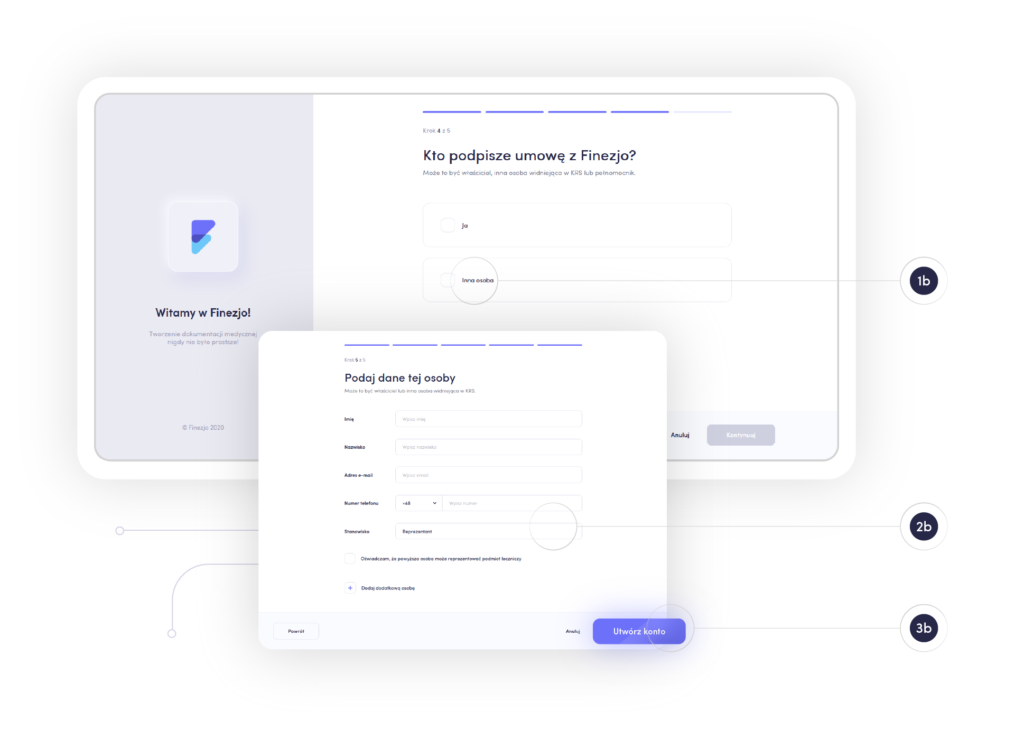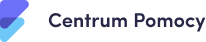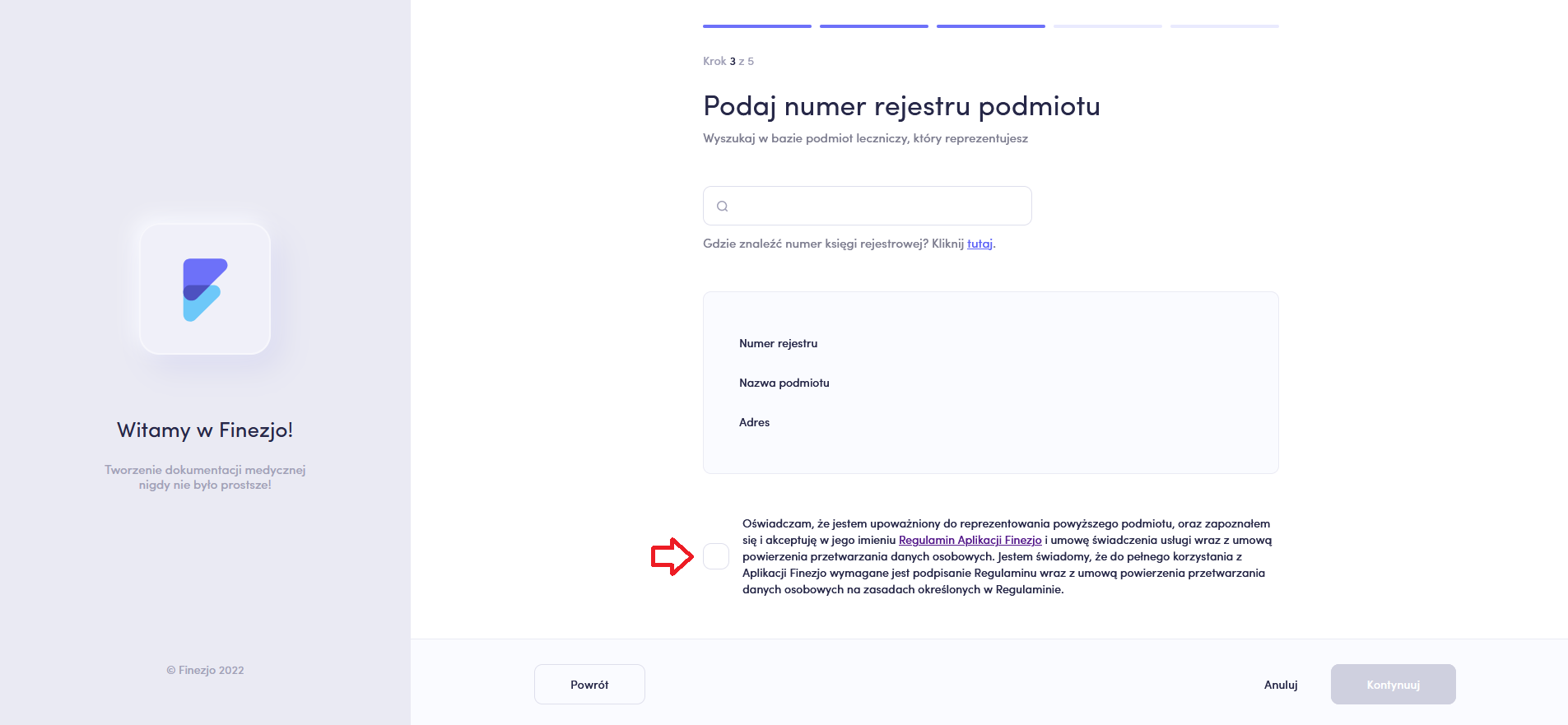Wprowadzenie
Konto dla podmiotu leczniczego może założyć zarówno osoba będąca fizjoterapeutą jak i nie fizjoterapeuta.
Rejestracja konta podmiotu leczniczego w aplikacji Finezjo wymaga zapoznania się, zaakceptowania i podpisania elektronicznie “Regulaminu aplikacji Finezjo i umowy świadczenia usługi wraz z umową powierzenia przetwarzania danych osobowych” pomiędzy uprawnionym do reprezentacji przedstawicielem podmiotu leczniczego, a Krajową Izbą Fizjoterapeutów. Rejestracja jest możliwa na stronie Finezjo.pl po uprzednim kliknięciu w przycisk “Zarejestruj się” i wybraniu właściwej opcji (czy jest się fizjoterapeutą, czy też nie). Rejestracja przebiega w pięciu etapach.
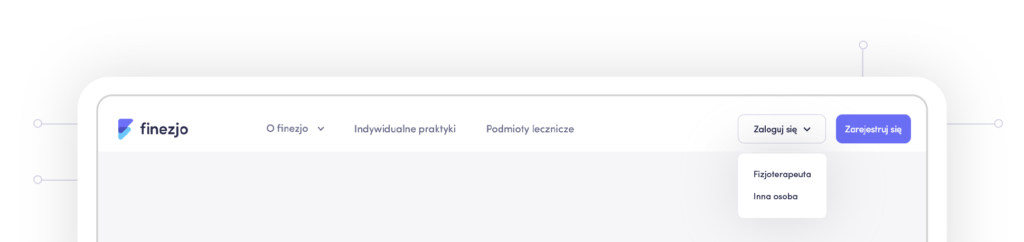
Etap 1 – Rejestracja konta
Zależnie od tego kto będzie administratorem ścieżka rejestracji konta dla podmiotu jest różna.
Jesteś fizjoterapeutą?
W pierwszym etapie musisz posiadać konto na bezpłatnej platformie “Bezpieczne logowanie”, umożliwiającej dostęp do wszystkich elektronicznych usług dostarczonych przez KIF. Masz już konto na “Bezpiecznym logowaniu”? Przejdź dalej.
Jeśli nie posiadasz konta, utwórz je podając numer PWZFz i hasło, a następnie klikając w link aktywacyjny, który otrzymasz na maila podanego w bazie KIF.
Po zalogowaniu zaakceptuj “Ogólne zasady użytkowania aplikacji Finezjo” i przejdź do dodawania podmiotu.
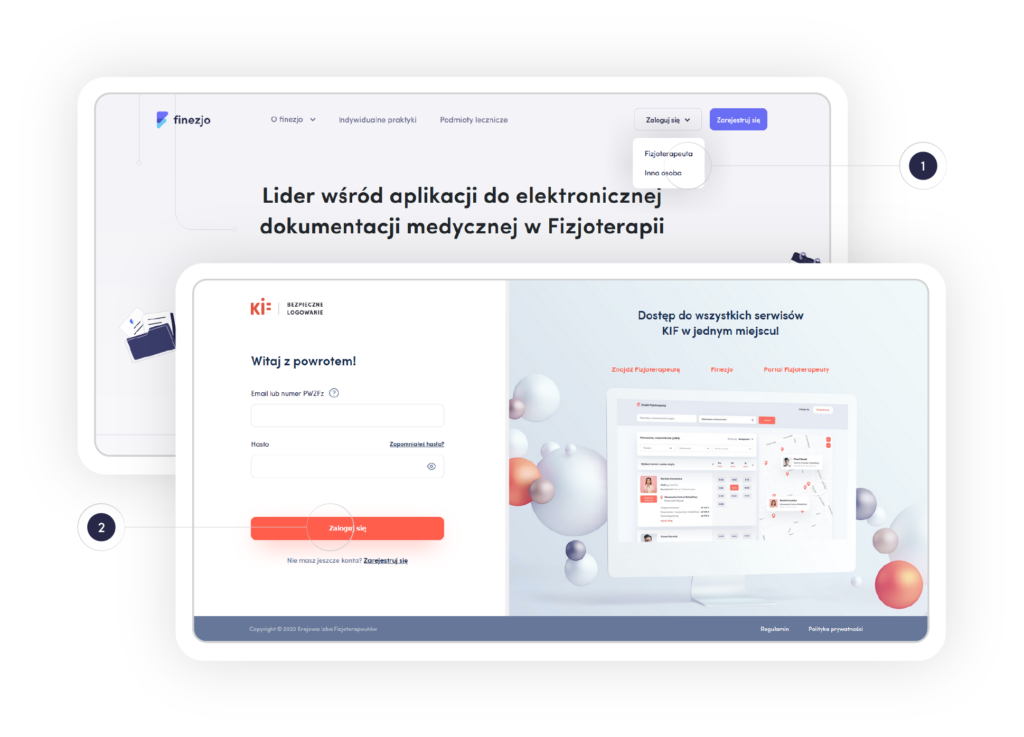
Nie jestem fizjoterapeutą, chcę korzystać z Finezjo.
Rejestracja jest możliwa na stronie Finezjo.pl po uprzednim kliknięciu w przycisk “Zarejestruj się”.
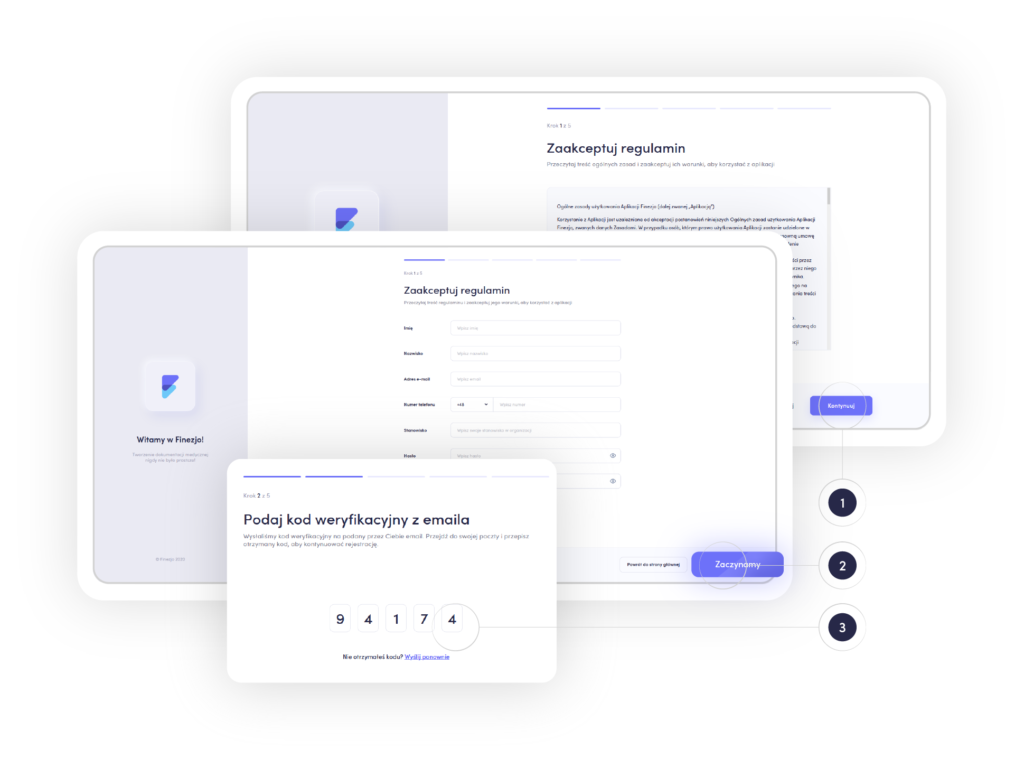
W pierwszym etapie konieczne jest zaakceptowanie “Ogólnych zasad użytkowania aplikacji Finezjo”, a następnie wypełnienie formularza rejestracyjnego zawierającego pozycje takie jak: imię i nazwisko, adres e-mail, numer telefonu oraz zdefiniowanie hasła.
Po poprawnym wypełnieniu formularza zostanie zweryfikowana poprawność podanego adresu e-mail. W tym celu na wskazany adres zostanie przesłany kod weryfikacyjny, który należy przepisać do formularza.
Jeżeli użytkownik nie otrzymał kodu, może wybrać opcję „Wyślij ponownie”, a system raz jeszcze spróbuje wysłać kod na podany adres e-mail.
Podany kod weryfikacyjny zatwierdzamy klikając przycisk [KONTYNUUJ].
Etap 2 – Wyszukiwanie podmiotu
W trakcie rejestracji zostaniesz poproszony o podanie numeru księgi rejestrowej podmiotu leczniczego.
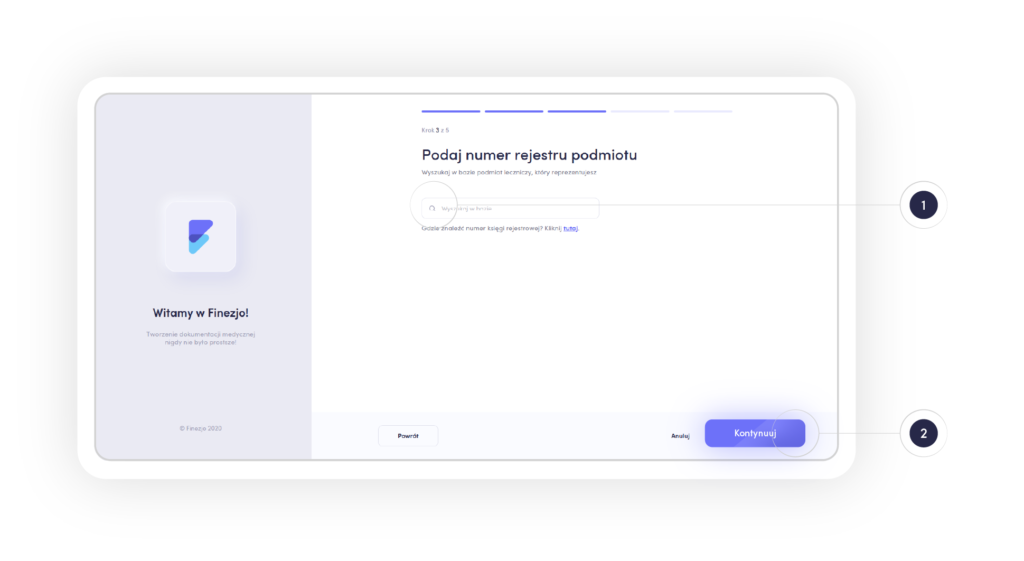
Gdzie znaleźć numer księgi rejestrowej?
Kliknij tutaj: https://rpwdl.csioz.gov.pl/
Podając właściwy numer księgi rejestrowej należy wyszukać reprezentowany podmiot, potwierdzić, że jest się osobą upoważnioną do reprezentowania podmiotu, a następnie zatwierdzić klikając przycisk [KONTYNUUJ].
Oświadczenie
Na tym kroku należy także zaznaczyć checkbox (okienko) potwierdzające zapoznanie się z regulaminem aplikacji, a także zaświadczające o byciu upoważnionym do reprezentowania podmiotu. Bez zaznaczenia tej opcji przycisk Kontynuuj pozostanie nieaktywny.
Etap 3 – Osoby podpisujące umowę
W tym kroku definiujemy, kto będzie podpisywał elektronicznie “Regulamin aplikacji Finezjo i umowę świadczenia usługi wraz z umową powierzenia przetwarzania danych osobowych” z ramienia podmiotu leczniczego. Należy pamiętać, że może to być zarówno właściciel, inna osoba widniejąca w KRS/CEIDG, jak i pełnomocnik, posiadający odpowiednie upoważnienie.
Należy zaznaczyć odpowiednie pole:
- Ja – w przypadku, gdy osobą podpisującą umowę jest właściciel konta.
- Inna osoba – w przypadku, gdy osobą podpisującą umowę nie będzie właściciel konta.
Możliwe jest zaznaczenie obu pól w wypadku, gdy podmiot reprezentować będzie więcej niż jedna osoba. W kolejnym kroku będzie możliwość dodania stosownej ilości przedstawicieli.
W wypadku wybrania opcji „Ja”
W tym kroku należy potwierdzić czy nasze dane widnieją w KRS/CEIDG, jeśli nie to należy załączyć plik ze skanem pełnomocnictwa upuszczając go we właściwym polu lub wykorzystując przycisk [ZAŁĄCZ PLIK].
Podane informacje zatwierdzamy klikając przycisk [UTWÓRZ KONTO].
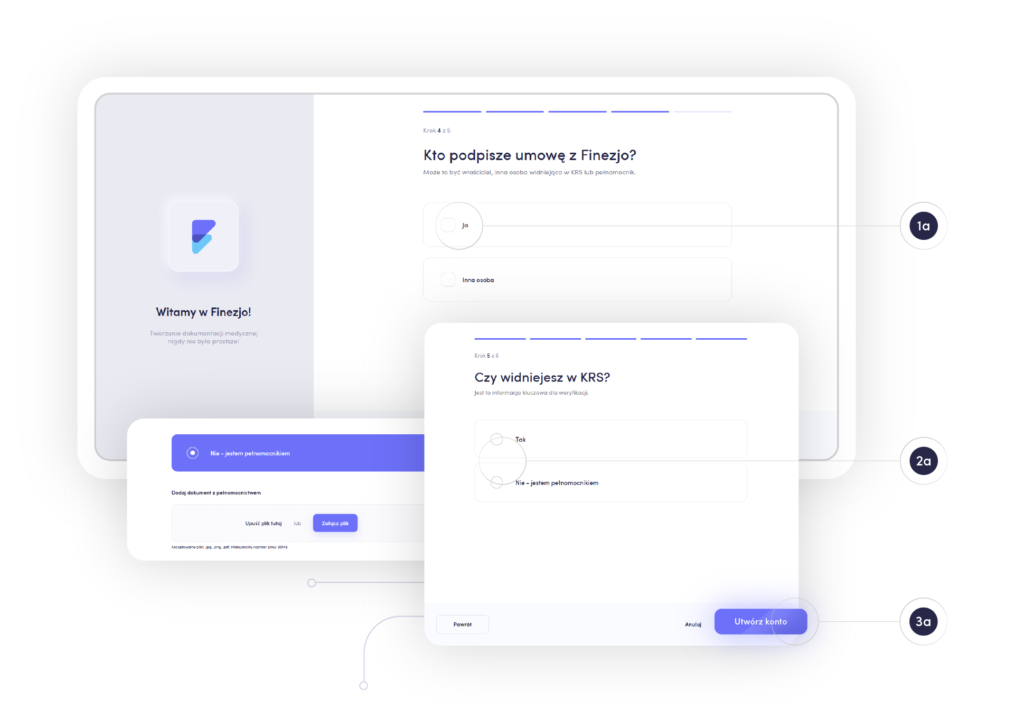
W wypadku wybrania opcji „Inna osoba”
W kolejnym kroku należy podać dane tej osoby.
Jeżeli wskazana osoba jest pełnomocnikiem, należy zaznaczyć odpowiednie pole.
Podane informacje zatwierdzamy klikając przycisk [UTWÓRZ KONTO].